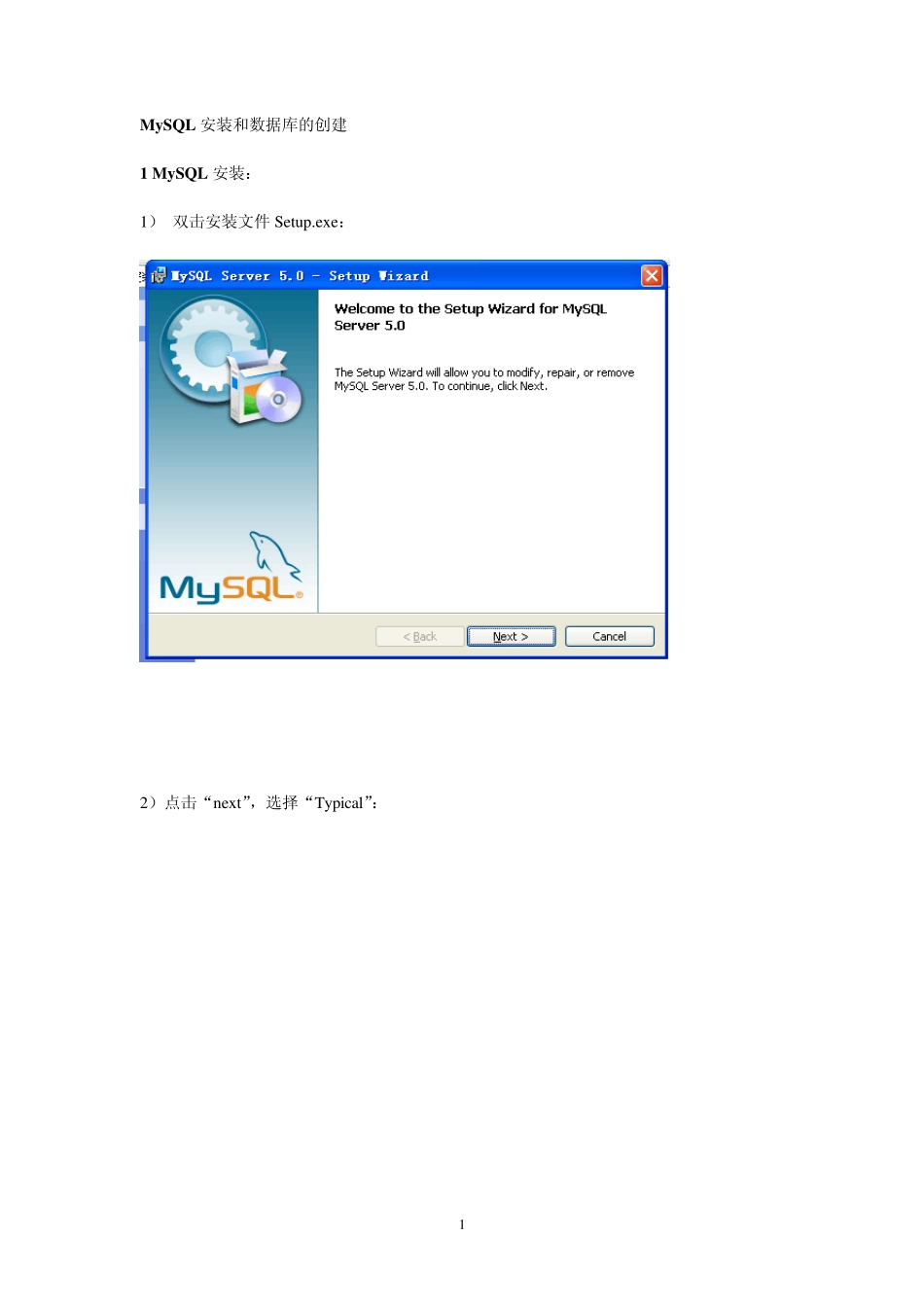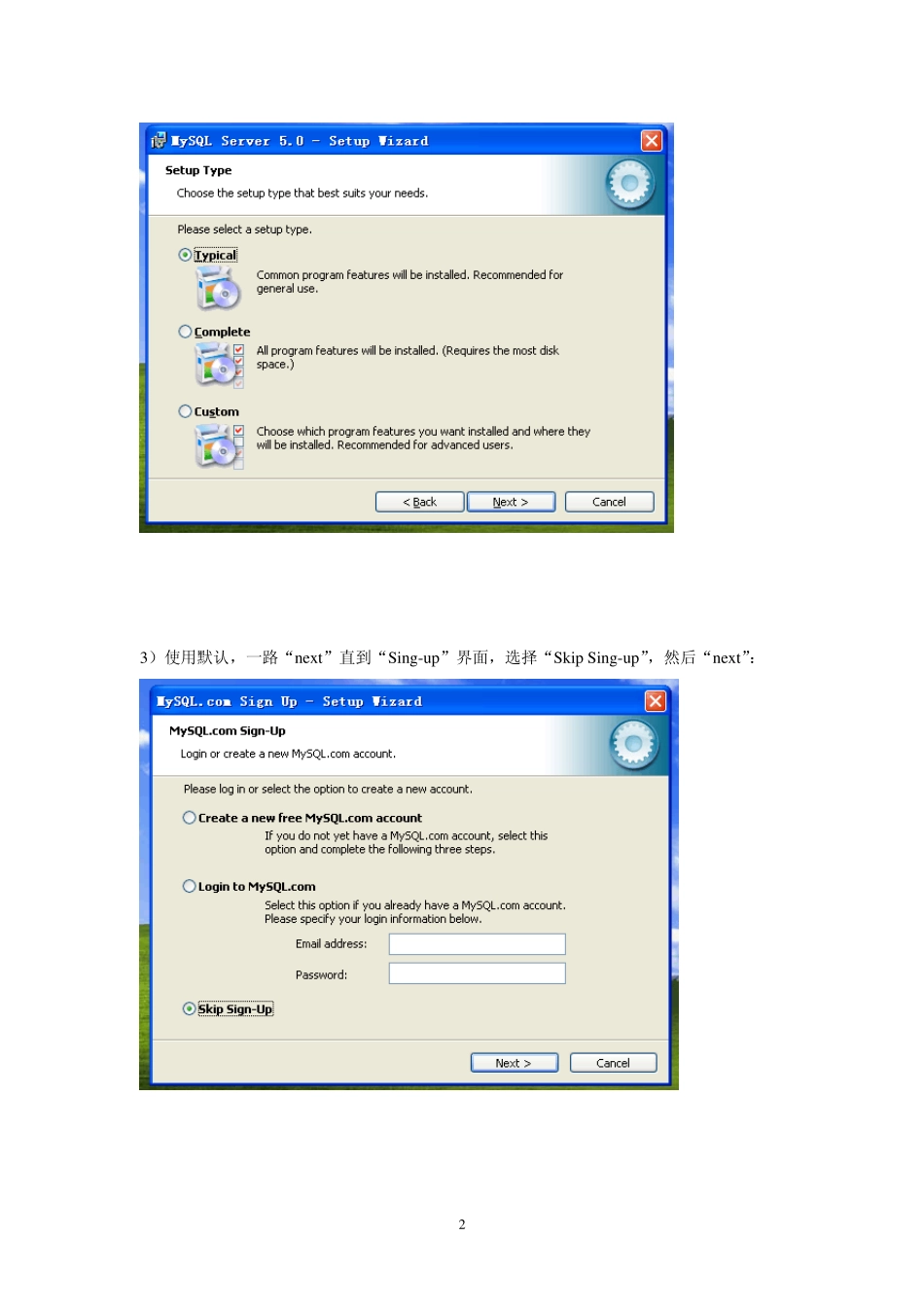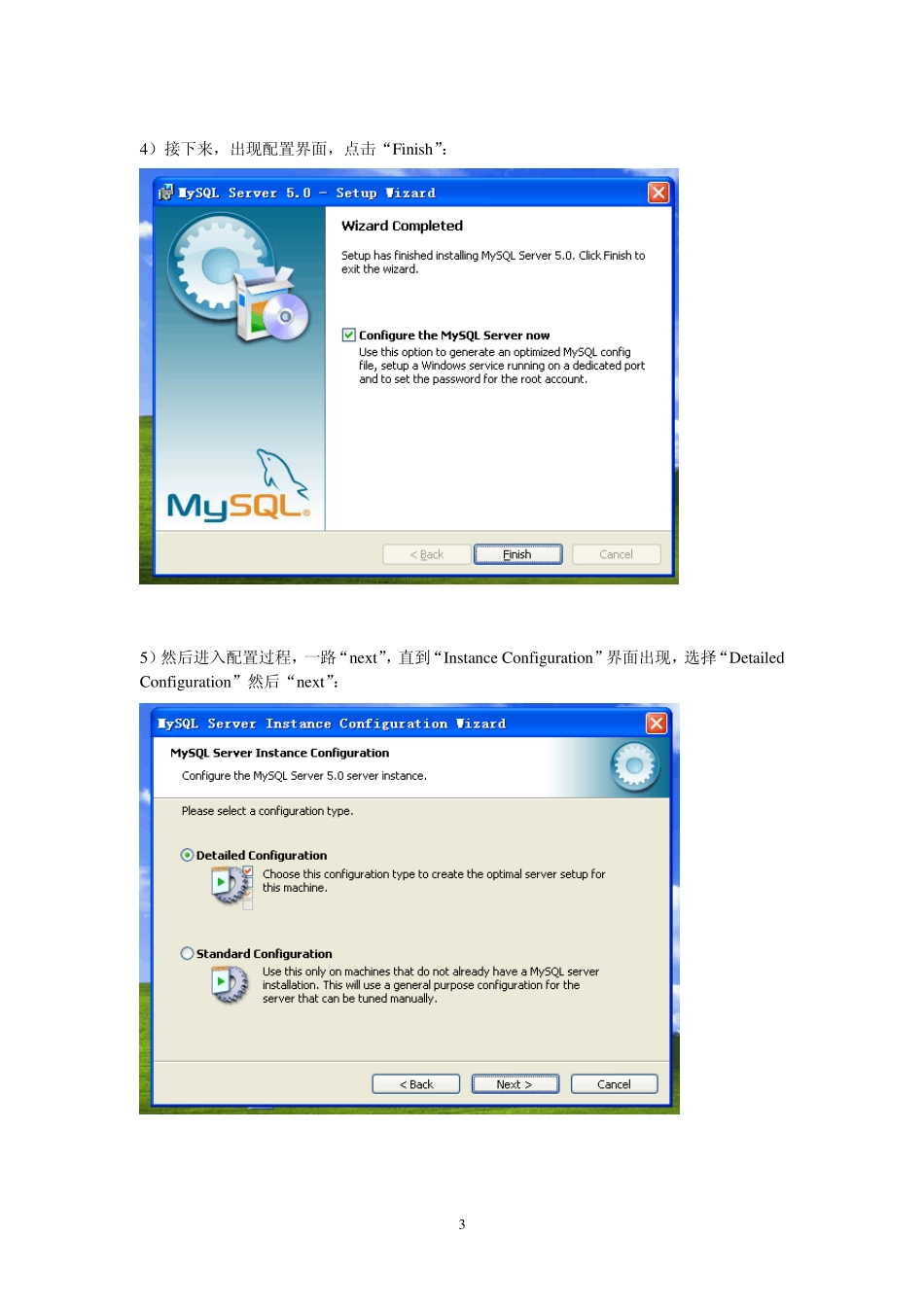1 MySQL 安装和数据库的创建 1 MySQL 安装: 1) 双击安装文件Setu p.ex e: 2)点击“nex t”,选择“Ty pical”: 2 3)使用默认,一路“nex t”直到“Sing-u p”界面,选择“Skip Sing-u p”,然后“nex t”: 3 4)接下来,出现配置界面,点击“Finish”: 5)然后进入配置过程,一路“nex t”,直到“Instance Configu ration”界面出现,选择“Detailed Configu ration”然后“nex t”: 4 6) 出现如下界面,选择“Dev eloper Machine”然后“nex t”: 7) 出现如下界面,选择“Mu ltifu nctional Database”然后“nex t”: 5 8) 然后使用默认,一路“nex t”,直到出现如下界面,选择“Decision Su pport(DSS)/OLAP”,然后“nex t”: 9)然后出现如下界面,使用默认端口 3306,然后“nex t”: 6 10)接下来进入设置语言界面,选中“Manu al Selected Defau lt Character Set/Collation”在“Character Set”中设置为“gb2312”,用以支持中文,然后“nex t”: 7 11) 然后使用默认,一路“next”,直到密码设置页面,在这里需要你设置登录数据库的密码,在这里我们设置的密码为“root”,因为本书所有工程使用的数据库密码都为“root”,所以建议大家也将密码设为“root”,这样就不用更改数据库链接代码就可以使所有例子顺利运行。 在“New root password”中输入“root”,然后在“Confirm”中输入“root”进行确认,勾选“Enable root access from remote machine”的选择框,这样可以允许 root 用户远程访问数据库,然后“next”: 12) 接下来进入执行安装界面,单击“Execute”开始执行安装,注意在执行安装前关闭防火墙或允许 3306 端口,因为 MySQL 默认使用3306 端口,这样之后才能使得安装顺利进行: 8 13) “Finish”安装完毕: 9 2 创建数据库 1)可以从“开始菜单→所有程序→My SQL→My SQL Serv er 5.0”打开 my sql: 2) 输入密码“root”,敲回车,进入数据库“ 10 3) 创建数据库: 以创建第5 章的数据库“chat“为例: 粘贴第5 章目录下的chat.sql 文档中的内容至 my sql 命令窗口中,然后运行 sql 命令即可: 3 在数据库中插入所需要的数据 11 数据库创建完毕后需要在数据库中插入所需数据程序才能顺利运行,插入数据库的方法有两种: 方法一:你可以参考各章文件夹下“数据库示例”用 sql ...